¶ Procedimiento del Alumno
-
Para la creación del acceso y el uso de la Plataforma G.E.I. se recomienda utilizar el navegador de internet Google Chrome en su versión más reciente.
-
El alumno deberá recibir de la escuela la clave de acceso del curso y división a la que pertenece, en el presente ciclo lectivo.
-
Deberá ingresar en la siguiente dirección web: GEI PAD
-
Luego hacer clic en ¿Usuario nuevo? Alumnos, cliquea aquí.
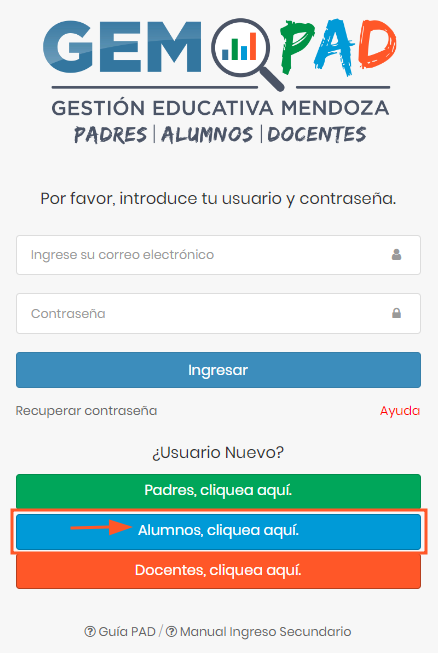
-
Se abrirá una pantalla donde el alumno deberá completar los datos solicitados.
-
Luego hacer clic en
VERIFICAR.
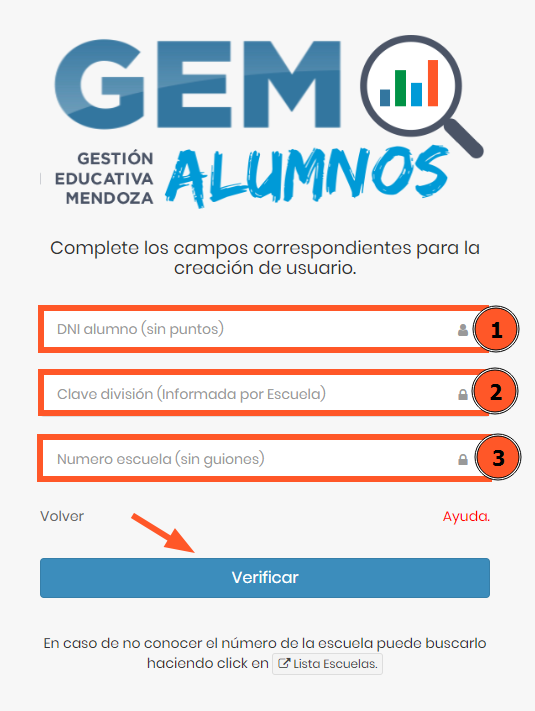
- Todos los campos a ingresar son obligatorios, en el caso de que falte completar alguno, el sistema dará mensaje de error imposibilitando la creación de usuario.
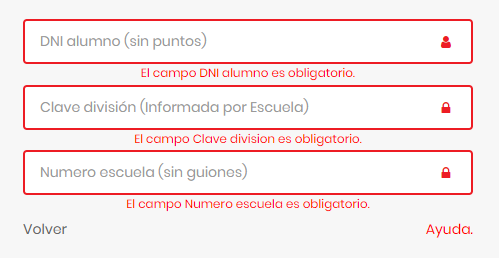
-
Deberá completar todos los datos y hacer clic en el botón azul
VERIFICAR. -
Al hacer clic en
VERIFICAR, el sistema comparará los datos ingresados con los ya registrados en la Escuela constatando la igualdad entre ellos. -
En el caso de que los datos ingresados sean incorrectos ó que sean correctos y no se correspondan con los datos registrados en la escuela, la validación no se llevará a cabo y el sistema dará el siguiente mensaje de error.

IMPORTANTE: En caso de que la verificación de datos sea negativa se recomienda asistir personalmente a la escuela con la documentación necesaria para constatar sus datos.
En el caso de que la verificación de datos sea positiva, el sistema presentará el siguiente formulario de adquisición de datos.
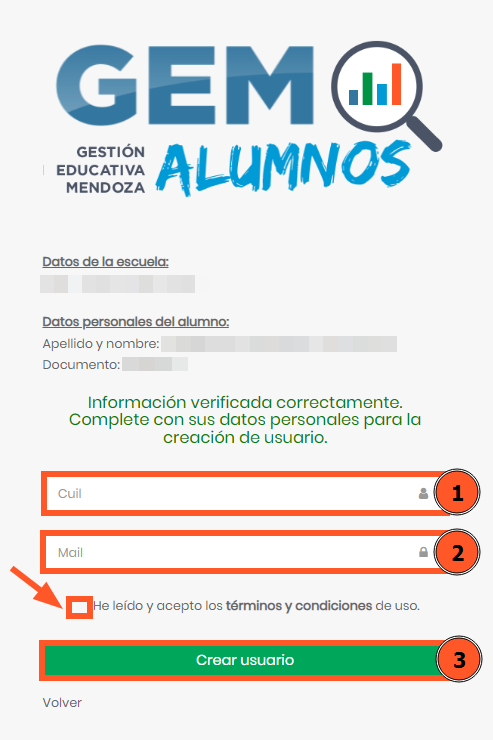
CUIL y E-MAIL de la persona que está solicitando el ingreso al sistema
-
El CUIL deberá escribirse con guiones, tal cual lo proporciona el ANSES. Por ejemplo: 12-34567890-1.
-
El E-Mail lo deberá escribir tal cual figura en su dirección de correo electrónico. Por ejemplo: midireccion@gmail.com
Recomendamos no usar dirección de correo de @hotmail, @live, @msn @outlook.
También deberá marcar la casilla □ “He leído y acepto los términos y condiciones de uso”.
NOTA: Si Usted desea leer los Términos y Condiciones de Uso, deberá hacer click en “He leído y acepto los términos y condiciones de uso”.
Es muy importante que la dirección de E-mail que ingresa sea de su propiedad ya que a ella se le enviará un “Mail de Activación de Cuenta”.
Una vez completado el formulario, deberá hacer click en el botón verde CREAR USUARIO.
El sistema le enviará un “e-mail de Activación de Cuenta”.
Usted deberá revisar en su cuenta de correo la recepción del mismo.
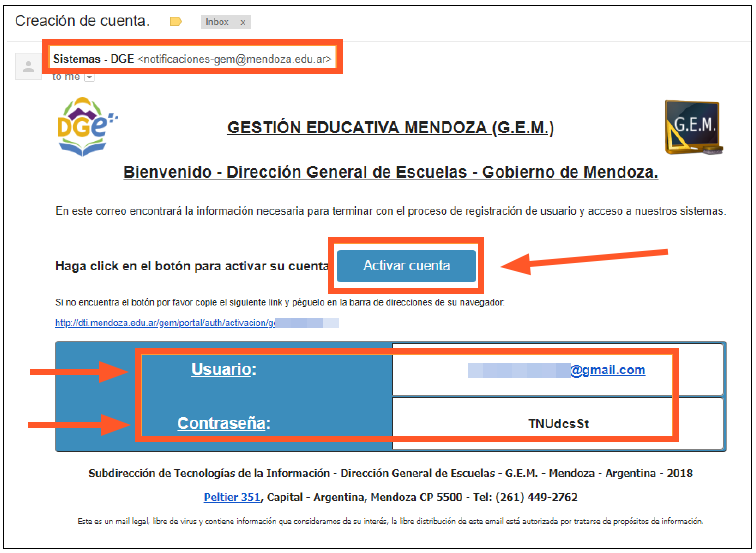
En el mail recibido deberá tener presente tres cosas:
-
Recibirá un mail de la dirección dge-sistemas@mendoza.edu.ar cuyo Asunto será: “Creación de cuenta”.
-
En él verá la información para el acceso al sistema, tome nota de ella:
- Usuario (que será su dirección de email).
- Contraseña aleatoria (creada por el sistema).
- Deberá hacer click en el botón azul
ACTIVAR CUENTA. De esta manera el sistema corrobora que la dirección de mail ingresada es de su propiedad y también la recepción sus datos para el ingreso a la Plataforma.
NOTA: Los datos de acceso al sistema son única y solamente de su propiedad. No son transferibles ya que el sistema contiene información confidencial perteneciente a usted y a su/s hijo/s. Por lo tanto recomendamos que no divulgue el usuario ni la contraseña a otras personas.
Usted ahora ya tiene su cuenta creada para acceder a la Plataforma G.E.I., el sistema presentará la siguiente pantalla de cuenta creada correctamente.
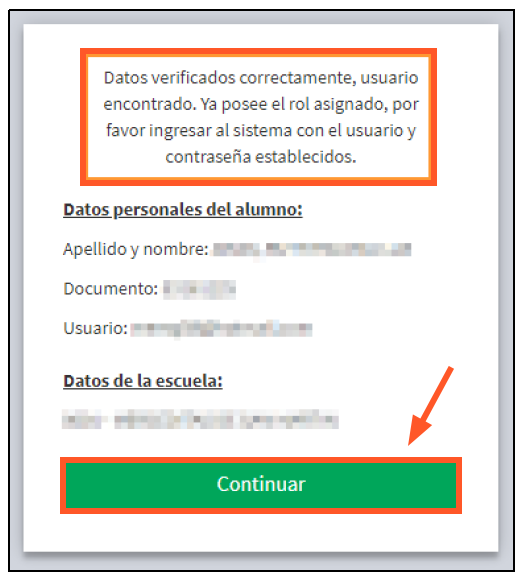
A partir de ahora para ingresar al sistema deberá ir a la dirección web asignada al inicio del manual: dti.mendoza.edu.ar/gem/portal y utilizar como usuario su dirección de email y como contraseña la proporcionada en el mail de activación que le envió el sistema.
¶ Recuperar Contraseña
En caso de no recordar o haber perdido la contraseña deberá realizar el siguiente procedimiento:
- Desde la página principal de la Plataforma: dti.mendoza.edu.ar/gem/portal
- Deberá hacer click en el link azul:
RECUPERAR CONTRASEÑA.
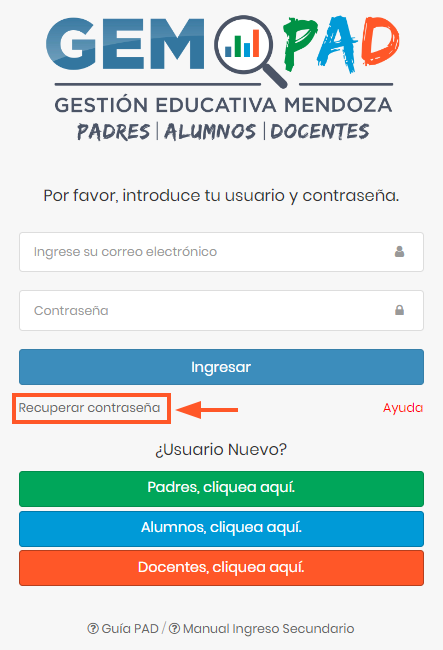
El sistema presentará a la siguiente pantalla:
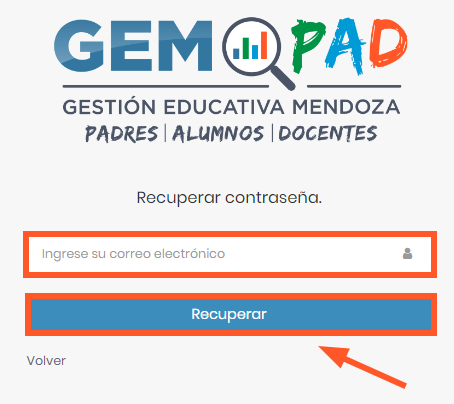
En ella deberá completar, en usuario, con su dirección de correo y hacer clic en el botón azul RECUPERAR.
NOTA: Recordar que su dirección de e-mail es el usuario para acceso a la Plataforma (el que ha ingresado anteriormente en el momento de crear la cuenta en G.E.I.)
Si Usted ingresa una dirección de mail a la que no tenga acceso o una dirección de e-mail que no esté registrada en el sistema, no podrá recuperar su contraseña.
El sistema presentará la siguiente pantalla: con la leyenda “En su correo encontrará instrucciones para proceder con la recuperación de contraseña.”
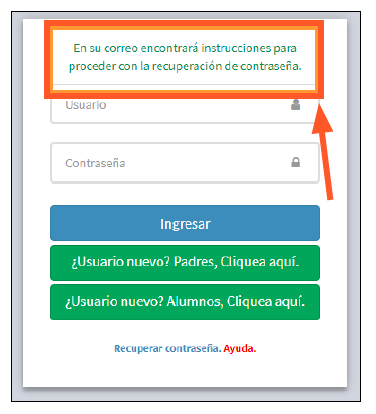
A continuación el sistema le enviará, a su casilla de correo, un e-mail de “Recuperación de Contraseña” desde la dirección, dge-sistemas@mendoza.edu.ar cuyo asunto será: “Recuperación de Contraseña”.
En él deberá hacer click en el botón azul de RECUPERAR CONTRASEÑA.
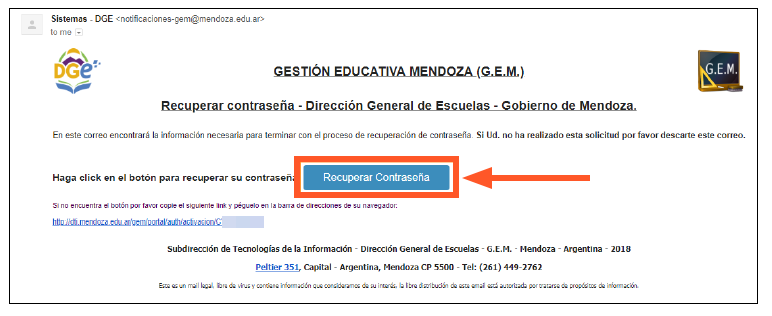
Automáticamente el programa lo llevará desde su programa de mail a la pantalla de recuperar contraseña.
En la página del sistema aparecerá el siguiente formulario.
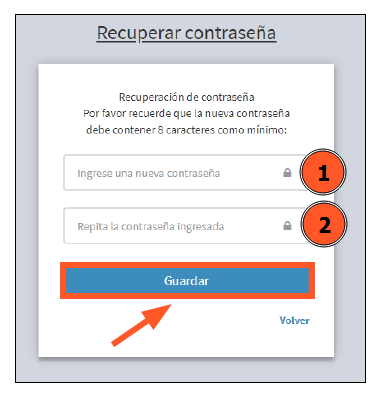
En él deberá ingresar la contraseña nueva DOS veces, una vez en el campo “Ingrese una nueva contraseña” y otra vez en “Repita la contraseña ingresada”, tome nota de ella.
La contraseña deberá ser de 8 caracteres como mínimo y podrá tener números y letras en mayúsculas y minúsculas.
Posteriormente deberá hacer click en el botón GUARDAR.
Una vez generada la nueva contraseña, aparecerá la siguiente pantalla con la leyenda: “La contraseña se modificó correctamente”.
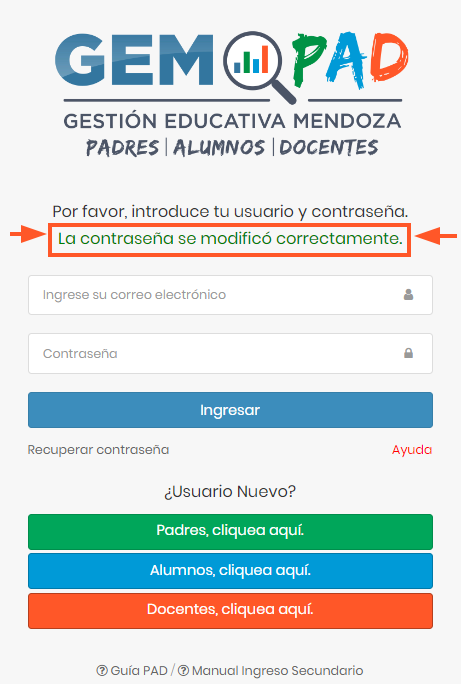
Ahora podrá ingresar a la Plataforma G.E.I. con su usuario (dirección de e-mail) y su nueva contraseña.